Как добавить Google Диск в проводник

Если вы пользуетесь ПК с Windows, вы знакомы с Проводником. В Windows 10 появилась улучшенная версия, позволяющая легко получить доступ к One Drive.
Реестр является неотъемлемой частью операционной системы Windows, поскольку все настройки и программы операционной системы Windows хранятся в этой иерархической базе данных (реестре). Все конфигурации, информация о драйверах устройств и все, что вы можете придумать, хранится в реестре. Проще говоря, это регистр, в котором каждая программа делает запись. Все предыдущие версии - Windows XP, Windows Vista, Windows 7, Windows 8, Windows 8.1 и Windows 10; у всех есть Реестр.
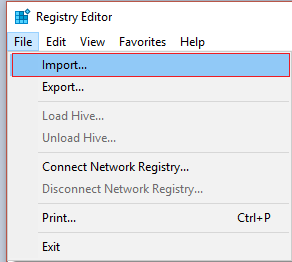
Все настройки выполняются через реестр, и иногда во время этого процесса мы можем повредить реестр, что может привести к критическому сбою системы. Мы можем сделать все возможное, чтобы не повредить реестр; мы можем сделать резервную копию реестра Windows. А когда возникает необходимость восстановить реестр, мы можем сделать это из созданной нами резервной копии. Давайте посмотрим, как сделать резервную копию и восстановить реестр в Windows.
Примечание. Особенно рекомендуется сделать резервную копию реестра Windows, прежде чем вносить какие-либо изменения в свою систему, потому что, если что-то пойдет не так, вы можете восстановить реестр в том виде, в каком он был.
СОДЕРЖАНИЕ
Вы можете создать резервную копию реестра вручную или создать точку восстановления системы, поэтому давайте сначала посмотрим, как создать резервную копию реестра вручную, а затем использовать точку восстановления системы.
1. Нажмите Windows Key + R, затем введите regedit и нажмите Enter, чтобы открыть редактор реестра.

2. Убедитесь, что вы выбрали « Компьютер» (не любой подраздел, поскольку мы хотим создать резервную копию всего реестра) в редакторе реестра .
3. Затем нажмите « Файл»> «Экспорт», а затем выберите желаемое место, где вы хотите сохранить эту резервную копию (Примечание. Убедитесь, что для параметра «Диапазон экспорта» установлено значение «Все» в левом нижнем углу).
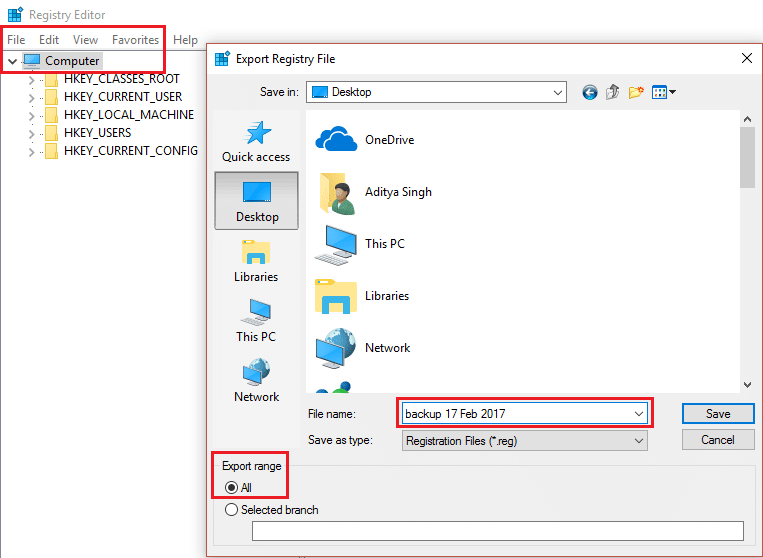
4. Теперь введите имя этой резервной копии и нажмите « Сохранить» .
5. Если вам нужно восстановить созданную выше резервную копию реестра, снова откройте редактор реестра, как показано выше.
6. Снова щелкните Файл> Импорт.
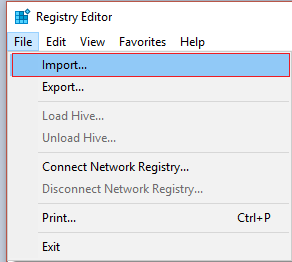
7. Затем выберите место, где вы сохранили резервную копию, и нажмите « Открыть» .
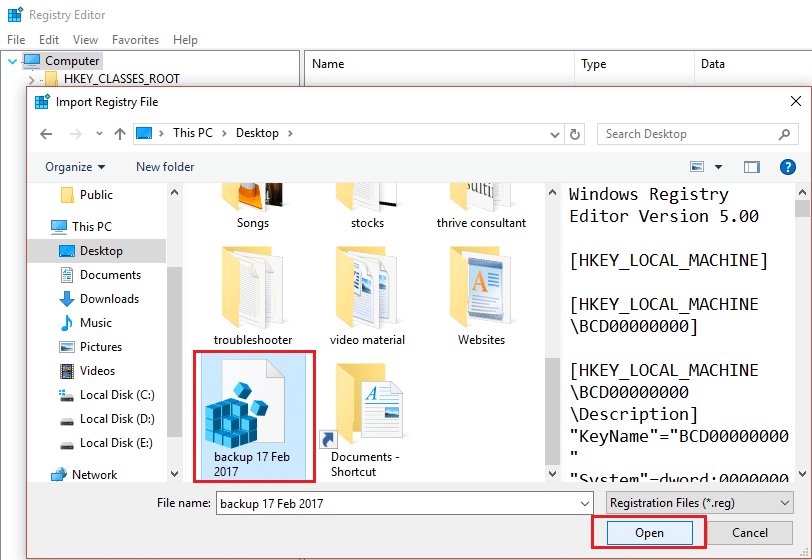
8. Вы успешно восстановили реестр в исходное состояние.
1. Введите точку восстановления в строке поиска Windows и нажмите « Создать точку восстановления» .

2. Выберите «Локальный диск» (C :) (выберите диск, на котором установлена Windows) и нажмите « Настроить».
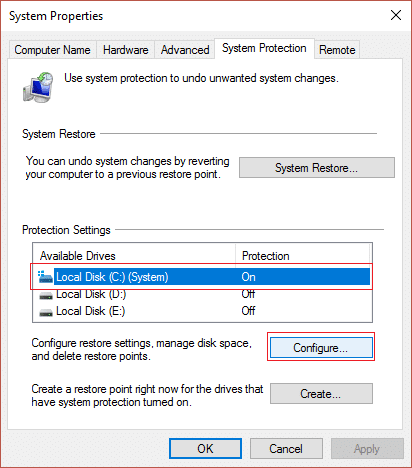
3. Убедитесь, что для этого диска включена защита системы, и установите для параметра «Максимальное использование» значение 10%.

4. Нажмите кнопку Применить , а затем O к.
5. Затем снова выберите этот диск и нажмите « Создать».
6. Назовите точку восстановления, которую вы только что создаете, и снова нажмите « Создать» .
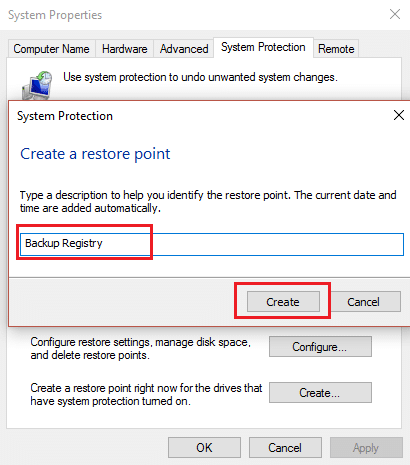
7. Подождите, пока система создаст точку восстановления, и по завершении нажмите кнопку «Закрыть».
8. Чтобы восстановить реестр, перейдите в раздел «Создать точку восстановления».
9. Теперь нажмите « Восстановление системы», затем нажмите «Далее».
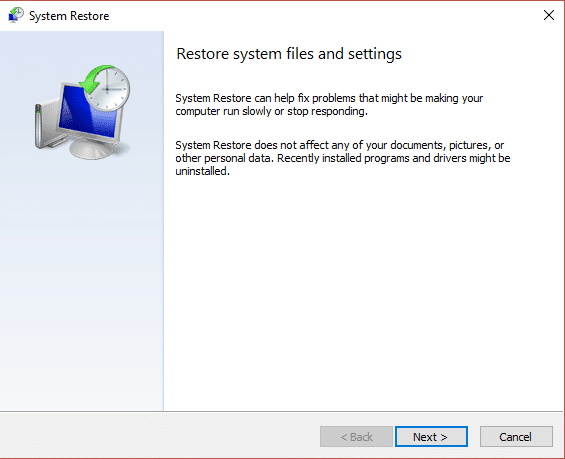
10. Затем выберите точку восстановления, которую вы создали выше, и нажмите «Далее».

11. Следуйте инструкциям на экране, чтобы завершить восстановление системы.
12. После завершения вышеуказанного процесса вы успешно восстановите реестр Windows.
Рекомендуемые:
Вот и все; вы успешно научились делать резервную копию и восстанавливать реестр в Windows, но если у вас все еще есть какие-либо вопросы относительно этого сообщения, не стесняйтесь задавать их в разделах комментариев.
Если вы пользуетесь ПК с Windows, вы знакомы с Проводником. В Windows 10 появилась улучшенная версия, позволяющая легко получить доступ к One Drive.
Хотя TikTok позволяет вам сделать вашу учетную запись конфиденциальной и ограничить доступ к вашему контенту, большинство людей используют его для увеличения своего присутствия в Интернете. Это
Facebook Marketplace и eBay работают одинаково для онлайн-покупателей и продавцов. Однако каждый из них имеет уникальные особенности, позволяющие отличиться от конкурентов.
Amazon Photos — один из менее известных, но очень ценных сервисов технологического гиганта. Но разве Amazon Photos предназначен только для участников Prime? Ответ - нет. Есть
Когда вы видите видео YouTube, которое хотите загрузить, у вас может возникнуть соблазн сделать это через приложение YouTube. К сожалению, YouTube взимает плату за эту привилегию.
В Blox Fruits от Roblox было много способов найти яйца. Яйца были косметическим средством для фруктов, выпущенным к Пасхальному событию 2023 года. В отличие от некоторых других
Discord — отличная платформа, которая объединяет людей из разных сообществ, предлагая бесконечные инструменты общения. Недостатком является то, что большая часть
В последние годы Facebook повысил свою безопасность с помощью встроенной функции под названием Facebook Code Generator. Эта мера безопасности работает для всех пользователей Facebook.
Истории Instagram — важная функция, которую нельзя игнорировать. Независимо от того, используете ли вы личный или бизнес-аккаунт, они дают вам
https://www.youtube.com/watch?v=od0hzWFioJg Если вы любите многопользовательские игры FPS и у вас есть соревновательная полоса шириной в милю, пришло время окунуться в Valorant.
Поврежденные данные на вашей Sony PlayStation 4 кажутся ужасной вещью, но на самом деле их относительно легко исправить. Итак, если вы получите сообщение об ошибке «Повреждены данные»
Возможно, вы собираетесь на удаленный пляж или отправляетесь в поход без Wi-Fi, но все равно хотите слушать свои любимые песни на Spotify. Или, может быть, ты
CapCut — отличный инструмент для редактирования видео. Его может использовать любой, независимо от того, монтирует ли он видео ради развлечения или пытается заработать на этом деньги.
Из множества выделяются два приложения для доставки еды — Door Dash и Uber Eats. Но какой из них предлагает лучший сервис? Если вы хотите знать, какое приложение получит
Возможно, вы работаете с большим количеством информации в Excel. Повторяющиеся строки не облегчают процесс. Вы захотите устранить их, чтобы сделать свой
Может наступить момент, когда вы по той или иной причине захотите удалить определенных подписчиков из своего профиля в Instagram. К счастью, Instagram позволяет участникам
Несмотря на многочисленные усилия, VR так и не удалось выйти в высшую лигу. Хотя можно утверждать, что этому помогли и PlayStation VR, и Samsung Gear VR.
Ваша корпоративная сеть может быть защищена более надежно, чем в Форт-Ноксе, но это не значит, что ваши удаленно работающие и дорожные сотрудники так хорошо защищены.
Геймеры любят консоли Xbox за их обратную совместимость, а это означает, что игроки могут использовать старые аксессуары на новых консолях. С выходом Xbox
Одной из наиболее впечатляющих функций Microsoft Excel является то, что вы можете делиться своими файлами с другими для просмотра/редактирования. Однако вы иногда


















